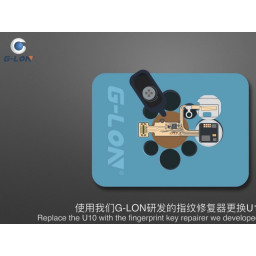Ваша заявка или вопрос будут отправлены 10-ти наиболее подходящим по сферам деятельности сервисным центрам Москвы. Всего в Москве - 5 191 сервисный центр, которые ремонтируют 374 вида техники.
Замена кнопки Ematic Genesis

- ВКонтакте
- РћРТвЂВВВВВВВВнокласснРСвЂВВВВВВВВРєРСвЂВВВВВВВВ
- Viber
- Skype
- Telegram
Шаг 1
Отвинтите два (2) 1,3-миллиметровых винта Phillips # 00 на нижнем краю планшета, где расположены кнопки питания и регулировки громкости.
Шаг 2
Поднимите два куска ленты, удерживающие медную пластину и ленту разъема на батарее. Аккуратно держите или отодвиньте от батареи.
Шаг 3
После разделения панелей удалите ленту, удерживающую ленточный разъем, соединяющий камеру с материнской платой.
Шаг 4
После извлечения батареи поднимите черный рычаг разъема, который удерживает широкую ленту на месте экрана. Снимите ленту с разъема.
Шаг 5
Вставьте пластиковый инструмент открытия в край между пластиной экрана и задней пластиной, чтобы создать разделение между кожухами.
Вставьте плоский конец spudger рядом с пластиковым инструментом открытия и аккуратно приподнимите края. Продолжайте это по краям, пока кожухи не отделятся.
Могут быть трескучие звуки при отрыве их друг от друга. Если все сделано аккуратно, то это только разрывы замков и не вредно.
Соблюдайте осторожность при разделении двух пластин, так как они соединены проводами динамика и могут быть отсоединены во время этого процесса.
Шаг 6
Используя пластиковую карточку, аккуратно сломайте клей, крепящий батарею к металлической пластине экрана.
Батарея очень гибкая. Хотя он может не работать, в батареях все еще остается опасное содержимое.
Шаг 7
Поднимите черный рычаг разъема, который удерживает ленту камеры на месте.
Шаг 8
Поверните планшет на 180 градусов и поднимите черный рычаг разъема, удерживая небольшую желтую ленту. Снимите ленту с разъема.
Шаг 9
Снимите заднюю пластину с пластины экрана и положите оба рядом друг с другом.
Соблюдайте осторожность при разделении двух пластин, так как они соединены проводами динамика и могут быть отсоединены во время этого процесса.
Шаг 10
При замене батареи отсоедините провода, соединяющие батарею с материнской платой.
Если батарея не заменяется, НЕ отсоединяйте провода.
Для повторного подключения новой батареи потребуется комплект для пайки. Используйте руководство по пайке , чтобы получить дополнительную информацию о том, как выполнить этот шаг.
Шаг 11
Аккуратно вытяните ленту из разъема и выньте камеру из корпуса.
В корпусе находится клей, удерживающий камеру. Вытяните достаточно сильно, чтобы отделить камеру от корпуса без повреждения компонентов.
Шаг 12
Поверните планшет на 90 градусов и удалите три (3) 1,3-миллиметровых винта Phillips # 00, которые удерживают материнскую плату на месте.
Шаг 13
Поднимите ленту, которая закрывает провода динамика и удерживает материнскую плату на месте.
На этой картинке не показаны провода динамиков. Они не должны быть отключены для этого.
Будьте осторожны, чтобы не отсоединить провода динамика от материнской платы. В противном случае их нужно будет снова припаять.
Шаг 14
Когда материнская плата отсоединена от пластины экрана, теперь есть доступ к электрическим компонентам под материнской платой и компонентам механических кнопок на задней панели.
Комментарии
Пока еще нет ниодного комментария, оставьте комментарий первым!
Также вас могут заинтересовать
Вам могут помочь


Лаборатория ремонта